Windows ムービーメーカーで再生速度を調整する方法
Oct 09, 2025 • カテゴリ: 人気な動画編集ソフト
減速効果は、最も人気のあるビデオ効果の1つです。ラッキーにもWindow ムービーメーカーは役立つ機能を提供しています。減速機能はとても使いやすいです。ウィンドウズムービーメーカーをインストールし、次のガイドに従って減速効果を使いましょう。
Filmoraのダウンロードはこちらへ:
Part 1: Windowsムービーメーカーで再生速度を調整
Step 1. 写真とビデオをWindows Live ムービーメーカ-に追加します
PCからビデオと写真を選び、「ビデオや写真を追加」をクリックします。または、ドラッグ&ドロップでストーリーボードビデオや写真をすることができます。
Step 2. Windows Live Movie Makerでスローダウンします。
ビデオを減速するために、ビデオ・クリップを選び、「ビデオツール」の下の「編集」タブでスピードを選びます。(ビデオの速度を上げたり、スローダウンしたりできます。)
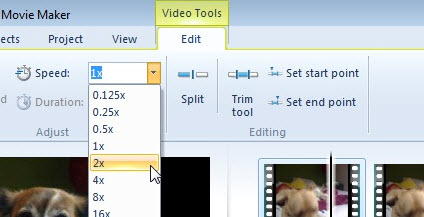
Windows Liveのムービーメーカーは、優れた無料のビデオ編集ソフトウェアです。しかし、他のビデオ編集ソフトウェアに比べると持っていない機能があります。スローダウンしながらビデオのモーションエフェクトをかけたり、もっとパワフルに編集できればいいと思いませんか?Windows Liveムービーメーカーよりも優れた任意のビデオ編集ソフトの存在を考えたことはありますか?
Part 2: もっとかっこいいムービー作成ソフト-Wondershare Filmora(旧名:動画編集プロ)
「Filmora(旧名:動画編集プロ)」を使えばホームビデオをあっと驚くようなムービーにできます。一般的なビデオ形式はすべてサポートしていて、無料でトランジションエフェクトが数多くあり、ビデオをより滑らかにします。直観的なインターフェースなので、初心者でも編集が簡単でかつ素晴らしいムービーを製作できます。また、家族や友達とシェアするためにビデオをYouTubeに直接アップロードすることができます。
そして、シーンサーチ、クローズアップ、ジャンプ、カット、モザイク、傾斜、ピクチャー・イン・ピクチャー、フェイスオフ、音声分離、再生スピードのような画期的な編集機能がつきました。このビデオ編集ソフト、無料体験版を手に入れてください。(WindowsとMac版がご利用いただけます。)
もっと詳しい情報はこちらへ。さぁ、お急ぎください!
あなたのストーリに光をつける!「Filmora (旧名:動画編集プロ)」なら、こういう感じの動画が楽に作成できる!
「Filmora (旧名:動画編集プロ)」を使って、動画再生速度を簡単に調節する方法
サポート
製品に関するご意見・ご質問・ご要望はお気軽に こちらまでお問い合わせください。 >>




役に立ちましたか?コメントしましょう!